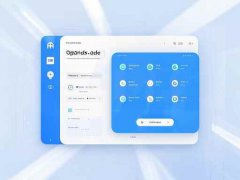显卡驱动程序的安装问题常常令用户感到困惑与沮丧。出现这种情况时,往往是对设备的配置了解不足,或是驱动程序的版本和系统之间的兼容性无法满足需求。有效解决这些问题,不仅能够让您的显卡发挥出最佳性能,更能提升整个系统的运行效率。

当显卡驱动程序无法安装,首先应检查显卡的型号与当前使用的驱动版本,确保下载的是与您的显卡完全匹配的驱动程序。许多用户可能在不同的网站下载驱动,或者使用了不兼容的第三方驱动,这往往会导致安装失败。访问显卡厂商的官方网站,获取最新的驱动程序是首要步骤。
操作系统的更新也可能影响显卡驱动程序的安装。确保操作系统已经更新到最新版本,因为某些驱动程序依赖于特定的操作系统更新。如果系统更新未能完成,有时也会出现驱动无法正确安装的情况。检查是否有待处理的Windows更新,并确保系统重启后所有更新都已生效。
在安装前,可以考虑清理老旧的显卡驱动程序。有时,之前安装的驱动程序会与新驱动相冲突,造成安装失败。使用驱动清理工具,例如DDU(Display Driver Uninstaller),可以有效删除残留的驱动文件,确保干净的安装环境。这种工具能够彻底清除驱动程序,防止冲突。
对于DIY装机用户而言,显卡的插槽以及电源供给同样值得关注。确定显卡是否完全插入PCI-E插槽,并且电源连接正常,这是避免安装问题的基本操作。确保电源的功率能够支持显卡的需求,不足的电源也会导致驱动程序无法正常运作。
对于使用笔记本电脑的用户,显卡驱动安装问题可能更加复杂。许多笔记本使用的是集成显卡与独立显卡的组合。确认您正在安装的是针对独立显卡的驱动程序,并了解如何在控制面板中切换显卡,以便在需要时能获取最佳的图形性能。
驱动程序的清除与重新安装是一种常见的解决办法。如果前述方法未能解决问题,不妨尝试卸载当前驱动,重启计算机后再进行新的安装。这种方式有时能够解决由于驱动冲突而带来的安装障碍。
FAQ
1. 显卡驱动程序无法安装的常见原因是什么?
- 通常是与操作系统不兼容、前版本驱动存在冲突、或者下载了错误的驱动程序。
2. 如何确定我的显卡型号?
- 可以通过设备管理器查看,右键点击此电脑 → 管理 → 设备管理器,找到显示适配器内的显卡信息。
3. 怎样确保显卡驱动程序是最新的?
- 访问显卡制造商的官网,查找与您的显卡型号相对应的最新驱动程序进行下载。
4. 使用DDU工具时应该注意什么?
- 在使用DDU之前,建议进入安全模式,以保证驱动程序能够被彻底清理,同时确保有最新的驱动准备好以便重新安装。
5. 是否要定期更新显卡驱动程序?
- 定期更新驱动程序能够让您的显卡发挥最佳性能,同时获得支持新的游戏和应用程序的最新功能与修复。